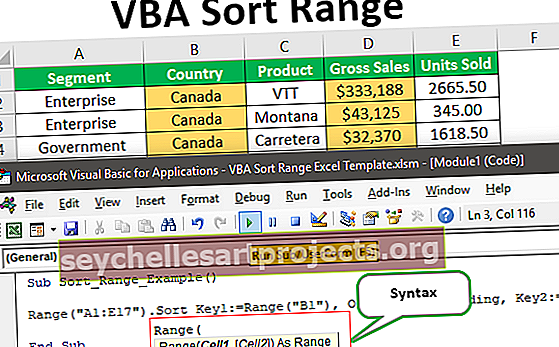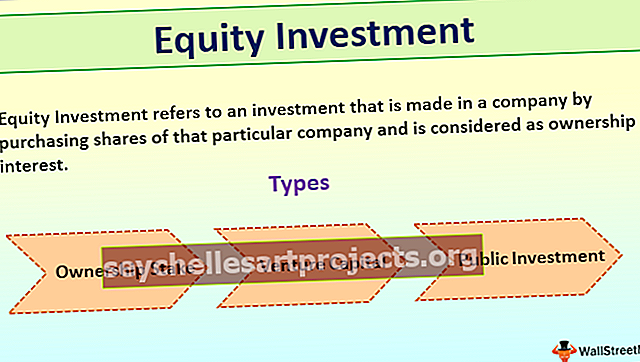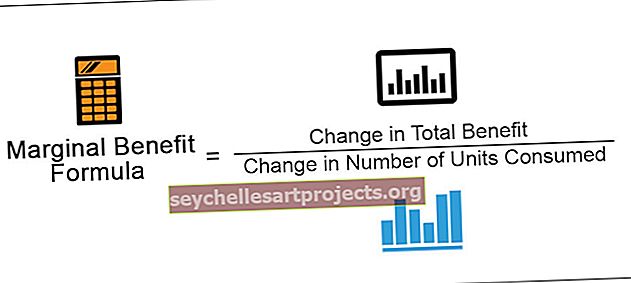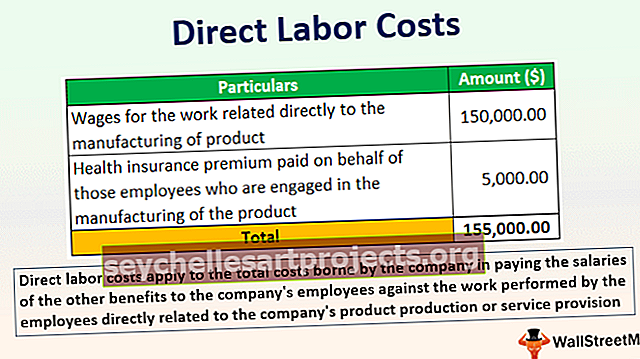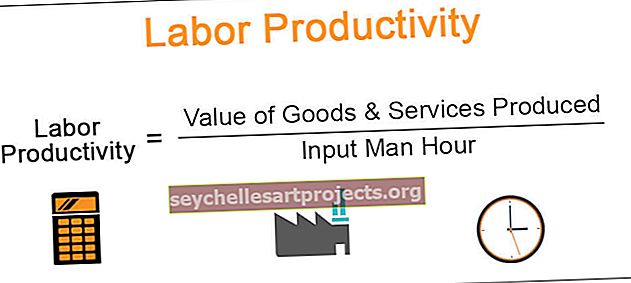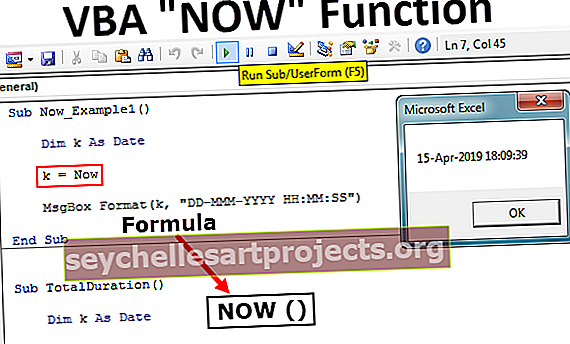CAGR-kaava Excelissä Laske yhdisteen vuotuinen kasvunopeus
CAGR tai yhdistetty vuotuinen kasvuvauhti on menetelmä tietyn määrän kasvun laskemiseksi vuosittain, oletusarvoisesti meillä ei ole Excelissä mitään sisäänrakennettua kaavaa CAGR: n laskemiseksi, sen sijaan teemme luokkia taulukoihin ja taulukoissa käytämme seuraavaa kaavaa laskea CAGR, joka on seuraava: (loppusaldo / alkusaldo) ˄ (1 / vuosien lukumäärä) - 1.
CAGR-kaava Excelissä (yhdistetty vuosikasvu)
CAGR-kaava Excelissä on toiminto, joka vastaa CAGR-arvon palauttamisesta, ts. Yhdistetyn vuotuisen kasvunopeuden arvon toimitetusta arvojoukosta. Jos olet taloudellisessa analyysissä tai suunnittelussa, sinun on laskettava yhdistetty vuotuinen kasvuvauhti Excel-arvona Excel-laskentataulukoissa.
CAGR-kaava Excelissä mittaa tietyn ajanjakson aikana lasketun sijoituksen tuoton arvon. Finanssianalyytikot, yritysomistajat tai sijoituspäälliköt käyttävät Excel-laskentataulukoissa yhdistettyä vuotuista kasvunopeuskaavaa Excelissä, mikä auttaa heitä tunnistamaan liiketoimintansa kehityksen tai vertailemaan liikevaihdon kasvua kilpaileviin yrityksiin. CAGR: n avulla voidaan nähdä, kuinka suuren tasaisen kasvun tulisi sijoittamisen tuoda vuodessa. Todellisuudessa kasvun pitäisi vaihdella ajanjaksolta tai vuodesta toiseen.
Esimerkiksi, jos olet ostanut kultaa vuonna 2010 200 dollarin arvosta ja sen arvo on 500 dollaria vuonna 2018, CAGR on korko, jolla tämä sijoitus on kasvanut joka vuosi.

missä,
- Loppuarvo = Sijoituksen loppuarvo
- Lähtöarvo = Sijoituksen alkuarvo
- n = sijoituskausien lukumäärä (kuukaudet, vuodet jne.)
Palautusarvo:
- Palautusarvo on numeerinen arvo, joka voidaan muuntaa prosentteina, koska CAGR-arvo on tehokas, kun se on prosenttimuodossa.
Kuinka käyttää CAGR-kaavaa Excelissä esimerkkien kanssa?
Ymmärretään, miten CAGR-kaavaa käytetään Excelissä esimerkkien kanssa.
Voit ladata tämän CAGR Formula Excel -mallin täältä - CAGR Formula Excel -malli# 1 - Perusmenetelmä
Tarkastellaan alla olevaa Excel-laskentataulukkoa. Katso tietoja.

Vaihe 1 - Näet yllä olevan laskentataulukon, jossa sarake A on luokiteltu "YEAR" ja sarake B on luokiteltu "AMOUNT".
Sarakkeessa YEAR arvo alkaa A2-solusta ja päättyy soluun A10.

Jälleen sarakkeessa AMOUNT arvo alkaa B2-solusta ja päättyy B10-soluun.

Siksi voimme nähdä, että sijoituksen lähtöarvo (SV) on B2-solu ja sijoituksen loppuarvo (EV) on B10-solu.

Vaihe 2 - Nyt meillä on arvot, jotka voidaan laittaa (Compound Annual Growth Rate) CAGR-kaavaan Excelissä. Voit tehdä sen Excel-laskentataulukossa onnistuneesti valitsemalla minkä tahansa C-sarakkeen soluista ja kirjoittamalla seuraavan kaavan -
= (B10 / B2) ˆ (1/9) -1
Yllä olevassa yhdistetyssä vuotuisessa kasvunopeudessa Excel-esimerkissä loppuarvo on B10, alkuarvo on B2 ja jaksojen lukumäärä on 9. Katso alla oleva kuvakaappaus.

Vaihe 3 - Napsauta nyt Enter. Saat CAGR (Compound Annual Growth Rate) -arvotuloksen solun sisällä, johon syötit kaavan. Yllä olevassa esimerkissä CAGR-arvo on 0,110383. Palautusarvo on vain CAGR-kaavan arviointi Excelissä edellä kuvattujen arvojen kanssa. Harkitse alla olevaa kuvakaappausta.

Vaihe 4 - Huomaa, että yhdistetty vuotuinen kasvuprosentti Excelissä on aina esitetty prosenttina taloudellisen analyysin kentässä. Saadaksesi CAGR-arvon prosentteina, sinun on vain valittava solu, jossa CAGR-arvosi esiintyy, ja vaihdettava solun muoto 'Yleinen' -asetukseksi 'Prosentti'. Edellä olevassa esimerkissä CAGR: n (Compound Annual Growth Rate) prosentuaalinen arvo on 11,04%. Näet kuvakaappauksen alla.

Yllä olevat vaiheet osoittavat, kuinka lasket yhdistetyn vuotuisen kasvunopeuden Excelissä (CAGR).
# 2 - Virtatoiminnon käyttäminen
Voit käyttää POWER-kaavaa myös excel-menetelmässä CAGR-arvon löytämiseksi excel-laskentataulukosta. Kaava on “= POWER (Loppuarvo / Alkuarvo, 1/9) -1”. Voit nähdä, että POWER-toiminto korvaa ˆ: n, jota käytettiin perinteisessä CAGR-kaavassa Excelissä. Jos käytämme POWER-funktiota yllä olevassa Excel-laskentataulukossa, jossa käytimme perinteistä menetelmää CAGR-arvon löytämiseen, tulos on 0,110383 tai 11,03%. Harkitse alla olevaa kuvakaappausta.

# 3 - RATE-toiminnon käyttäminen
Tämä on paljon vähemmän käytetty menetelmä CAGR (Compound Annual Growth Rate) -arvon tai prosenttiosuuden laskemiseksi, mutta myös puhdas tapa. RATE-toiminnon syntaksi excelissä saattaa tuntua sinulle hieman monimutkaiselta, mutta jos tiedät termit hyvin, se ei ole sinulle liikaa. RATE-funktion syntakse on annettu alla-
= NOPEUS (nper, pmt, pv, [fv], [tyyppi], [arvaus])
Saamme nyt selityksen yllä annetuista termeistä.
- nper - (Pakollinen) Tämä on tietyllä ajanjaksolla suoritettujen maksujen kokonaismäärä.
- pmt - (Pakollinen) Tämä on kullakin ajanjaksolla suoritettavan maksun arvo.
- pv - (Pakollinen) Tämä on nykyarvo.
- fv - (valinnainen) Tämä on tulevaisuuden arvo.
- tyyppi - Tämä tarkoittaa maksujen eräpäivää. Arvo on joko 0 tai 1. 0 tarkoittaa, että maksu on erääntynyt alussa ja 1 tarkoittaa, että maksu on erääntynyt kauden lopussa.
# 4 - IRR-toiminnon käyttäminen
IRR on lyhenne sisäisestä tuottoprosentista. IRR-menetelmä on hyödyllinen, kun sinun on löydettävä CAGR (Compound Annual Growth Rate) -arvo eri arvomaksuille, jotka on suoritettu tietyllä ajanjaksolla. IRR-funktion syntaksi Excelissä on “= IRR (arvot, [arvaus])”. Arvot tarkoittavat kokonaismäärää, joka edustaa kassavirtaa. Tässä osiossa on oltava yksi positiivinen ja yksi negatiivinen arvo. [Arvaa] valinnaisessa argumentissa syntaksissa, mikä tarkoittaa arvailusi siitä, mikä palautusprosentti voi olla.
CAGR-kaavan virheet
Jos saat virheitä CAGR Formula Excelistä, tämä on todennäköisesti #ARVO! virhe.

#ARVO! - Tämä virhe tapahtuu, jos jokin toimitetuista argumenteista ei ole kelvollisia arvoja, jotka excel tunnistaa.

Muistettavaa
- Microsoft Excel CAGR -kaava on toiminto, joka vastaa CAGR-arvon palauttamisesta, ts. Yhdistetyn vuotuisen kasvunopeuden Excel-arvona toimitetusta arvojoukosta.
- CAGR mittaa tietyn ajanjakson aikana lasketun sijoituksen tuoton arvon.
- Excelin Yhdistetyn vuotuisen kasvunopeus -kaavan avulla voidaan nähdä, kuinka suuren tasaisen kasvun tulisi investoinnin tuottaa vuodessa.
- Jos saat virheitä CAGR-kaavasta Excelissä, tämä on todennäköisesti #ARVO! virhe.